Et tekstfelt er et objekt, du kan føje til dokumentet, og som kan bruges til at indsætte og skrive tekst et hvilket som helst sted i din fil. Tekstfelter kan være praktiske til at fremhæve bestemt tekst og kan også være nyttige, når du har brug for at flytte tekst rundt i dokumentet.
Tilføje et tekstfelt
-
Gå til Indsæt > Tekstfelt, og vælg derefter et af de forudformaterede tekstfelter på listen, vælg Flere tekstfelter fra Office.com, eller vælg Tegn tekstfelt.
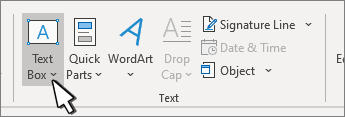
-
Hvis du vælger Tegn tekstfelt, skal du klikke i dokumentet og derefter trække for at tegne tekstfeltet i den ønskede størrelse.
-
Hvis du vil tilføje tekst, skal du markere i feltet og skrive eller indsætte tekst.
Hvis du ikke bruger en mus
-
Tryk på og slip Alt, N, og tryk derefter på X.
-
Tryk på piletasterne for at markere det ønskede tekstfelt, og tryk derefter på Enter.
-
Skriv den ønskede tekst.
-
Når du er færdig med at skrive, og du vil skifte tilbage til redigering af tekst i dokumentet, skal du trykke på Esc.
Bemærkninger!:
-
Hvis du vil formatere teksten i tekstfeltet, skal du markere teksten og derefter bruge formateringsindstillingerne i gruppen Skrifttype under fanen Hjem.
Hvis du vil formatere selve tekstfeltet, skal du bruge kommandoerne under den kontekstafhængige fane Formatér, som vises under Tegneværktøjer, når du markerer et tekstfelt.
-
Du placerer tekstfeltet ved at klikke på det og derefter trække det til en ny placering, når markøren bliver til en

-
Du kan også redigere eller fjerne en kant fra et tekstfelt eller en figur.
-
Hvis du har flere tekstfelter, kan du sammenkæde dem, så teksten flyder fra et felt til et andet. Klik på et af tekstfelterne, og klik derefter på Opret kæde i gruppen Tekst under Tegneværktøjer under fanen Formatér.
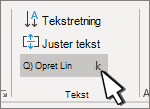
-
Kopiere et tekstfelt
-
Markér kanten af det tekstfelt, du vil kopiere.
-
Tryk på Ctrl+C.
Bemærk!: Sørg for, at markøren ikke er inden i tekstfeltet, men på kanten af tekstfeltet. Hvis markøren ikke er på kanten, men inden i tekstfeltet, kopieres teksten og ikke selve tekstfeltet, når du trykker på Ctrl+C.
-
Vælg en placering, og tryk på Ctrl+V for at indsætte teksten i tekstfeltet.
Slette et tekstfelt
-
Markér kanten af det tekstfelt, du vil slette, og tryk derefter på Delete.
Bemærk!: Sørg for, at markøren ikke er inden i tekstfeltet, men på kanten af tekstfeltet. Hvis markøren ikke er på kanten, men inden i tekstfeltet, slettes teksten og ikke selve tekstfeltet, når du trykker på Delete.
Tilføje et tekstfelt
-
Placer markøren på det sted, hvor tekstfeltet skal vises.
-
Gå til Indsæt , og vælg Tegning i Illustrationer .
-
Vælg Tekstfelt, og brug markøren til at oprette tekstfeltet.
-
Indsæt tekst i feltet, og anvend den formatering, der er nødvendig.
-
Vælg Gem ogluk.
Hvis du ikke bruger en mus
-
Tryk på Alt + Punktum (.)og derefter trykke på N.
-
Tryk derefter på D for at vælge tegninger.
-
Tryk på Alt + Punktum (.) og derefter trykke på N.
-
Skriv den ønskede tekst.
-
Tryk på Esc tre gange.
-
Tryk på Enter for at gemme tekstfeltet.
Bemærkninger!:
-
Hvis du vil formatere teksten i tekstfeltet, skal du markere teksten og derefter bruge formateringsindstillingerne i gruppen Skrifttype under fanen Hjem.
-
Hvis du vil formatere selve tekstfeltet, skal du bruge kommandoerne under kontekstfanen Figurformat , der vises, når du markerer et tekstfelt.
-
Hvis du vil placere tekstfeltet, skal du markere det og derefter trække tekstfeltet til en ny placering, når markøren bliver til en

-
Du kan også redigere eller fjerne en kant fra et tekstfelt eller en figur.
-
Hvis du har flere tekstfelter, kan du sammenkæde dem, så teksten flyder fra et felt til et andet. Markér et af tekstfelterne, og vælg Opret kæde under fanen Figurformat.
-
Redigering i et tekstfelt
-
Dobbeltklik på tekstfeltet.
-
I Tegning (eksempel) skal du markere tekstfeltet for at placere markøren og redigere tekst.
-
Når du er færdig, skal du vælge Gem og luk for at få vist et opdateret tekstfelt.
Kopiere et tekstfelt
-
Markér kanten af det tekstfelt, du vil kopiere.
-
Tryk på Ctrl+C.
Bemærk!: Sørg for, at markøren ikke er inden i tekstfeltet, men på kanten af tekstfeltet. Hvis markøren er inde, kopieres teksten, ikke tekstfeltet, når du trykker på Ctrl+C.
-
Vælg en placering, og tryk på Ctrl+V for at indsætte teksten i tekstfeltet.
Slette et tekstfelt
-
Markér kanten af det tekstfelt, du vil slette, og tryk derefter på Delete.
Bemærk!: Sørg for, at markøren ikke er inden i tekstfeltet, men på kanten af tekstfeltet. Hvis markøren er inde i feltet, slettes teksten i tekstfeltet og ikke selve tekstfeltet, når du trykker på Delete .
Tilføje et tekstfelt
-
Gå til Indsæt > Tekstfelt, og vælg derefter enten Tegn tekstfelt (hvor teksten justeres vandret på siden) eller Lodret tekstfelt (hvor teksten justeres lodret på siden).
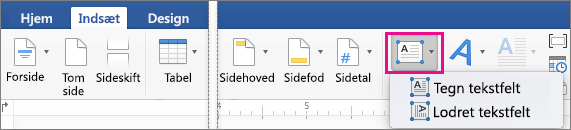
-
Markér i dokumentet, og træk derefter for at tegne tekstfeltet i den ønskede størrelse.
-
Hvis du vil føje tekst til et tekstfelt, skal du klikke eller trykke inde i tekstfeltet og derefter skrive eller indsætte tekst.
-
Hvis du vil formatere teksten i tekstfeltet, skal du markere den og derefter holde Ctrl nede og klikke på teksten og vælge Skrifttype.
-
Hvis du vil føje forskellige effekter til tekstfeltet, skal du markere tekstfeltet og bruge indstillingerne under fanen Figurformat (f.eks. ændre tekstretningen eller justere teksten øverst, i midten eller nederst i tekstfeltet).
-
Hvis du vil placere tekstfeltet, skal du markere og holde det nede og derefter trække tekstfeltet til en ny placering, når markøren bliver til en

-
Bemærk!: Hvis du har tegnet flere tekstfelter, kan du sammenkæde dem, så teksten flyder fra et felt til et andet. Du kan kun knytte en tom tekstboks til én, du har markeret. Det gør du ved at markere det tekstfelt, du vil sammenkæde med et andet tekstfelt, og derefter gå til Figurformat > Opret kæde.
Kopiere et tekstfelt
-
Markér det tekstfelt, du vil kopiere.
Sørg for, at markøren er på kanten af tekstfeltet og ikke inde i tekstfeltet. Hvis markøren ikke er på kanten, kopieres teksten i tekstfeltet.
-
Tryk på Ctrl + klik, og vælg derefter Kopiér. Eller tryk på ⌘ + C.
-
Vælg den placering i dokumentet, hvor du vil indsætte tekstfeltet, tryk på Ctrl + klik, og vælg derefter Sæt ind. Eller tryk på ⌘ + V.
Fjern et tekstfelt
-
Markér kanten af det tekstfelt, du vil slette, og tryk derefter på Delete.
Sørg for, at markøren er på kanten af tekstfeltet og ikke inde i tekstfeltet. Hvis markøren ikke er på kanten, slettes teksten i tekstfeltet, når du trykker på Delete.










